此教程将分为三步介绍CMS2.0的功能使用:分别是文章内容的制作发布、 文章列表页的绑定、内容详情页的绑定页。你将学会如何通过Coolsite360后台内容管理模块编写内容、完成博客、新闻等动态内容发布。
文章内容的制作发布
1.首先返回工作台,在左侧导航栏找到内容管理2.0。鼠标悬停在all分组上点击新建分类可创建新的分组(绑定后显示是分组里的文章),这里分组默认用all。点击创建新内容可创建一篇未发布的文章。
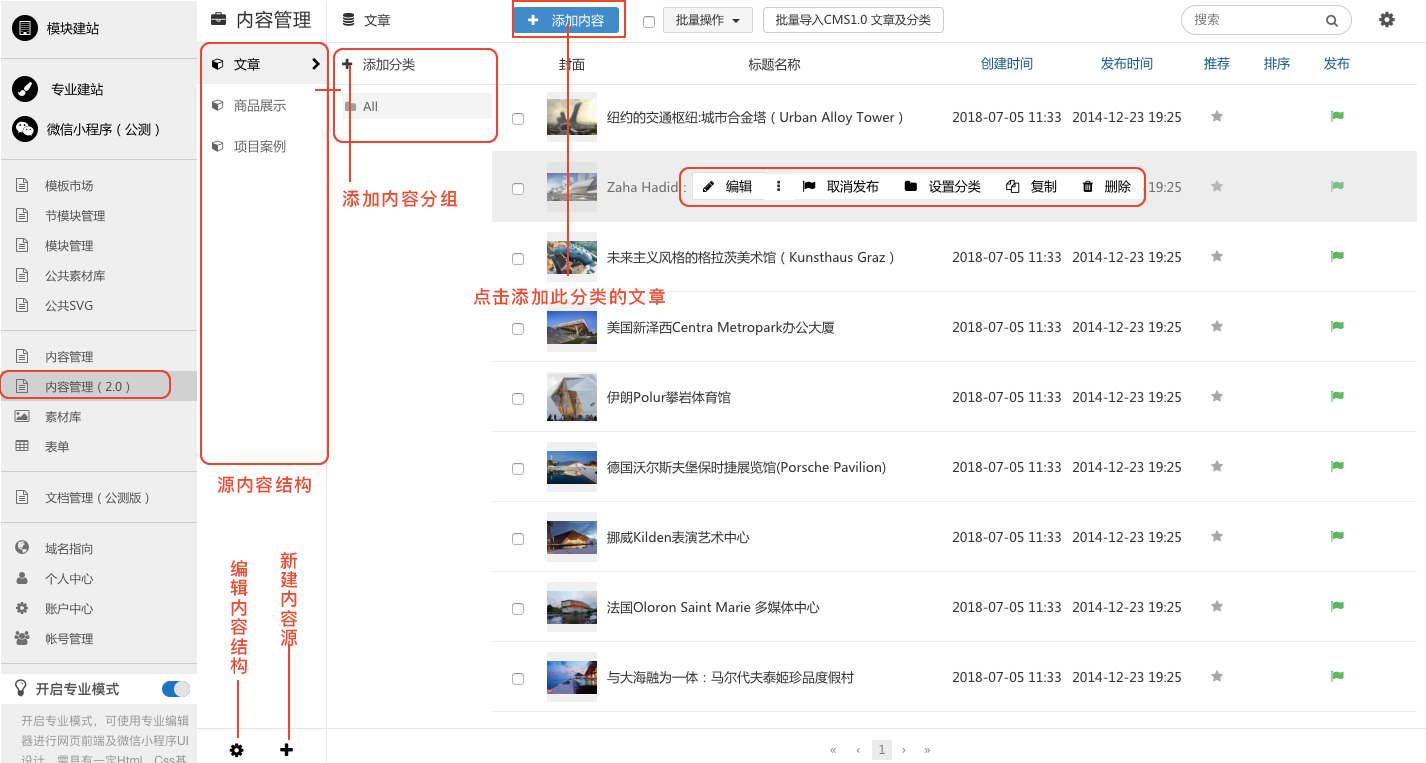
2.点击新增内容源,定义需要绑定的内容结构。 
3.点击添加字段选择需要定义的字段类型。

4.鼠标移动文章列表上,点击编辑按钮可进入文本编辑器。CMS2.0的文本编辑器如下图:相比1.0版本内容结构增加了很多类型字段并且这些字段都能绑定。1.0版本这些字段不能绑定。

5.编辑好文章后点击右下角保存按钮。
6.对文章进行发布即可。

文章列表页的绑定
1.在编辑器内左侧功能模块找到支持CMS1.0的组件(注意CMS1.0组件可以升级转换为2.0的组件,但是2.0组件不能转化为1.0的组件,两者不可逆)。这里以插入支持CMS1.0的组件文章列表-两栏为例 。

2.在CMS模块的菜单栏点击数据绑定按钮,右侧面板点击升级为CMS2.0组件。
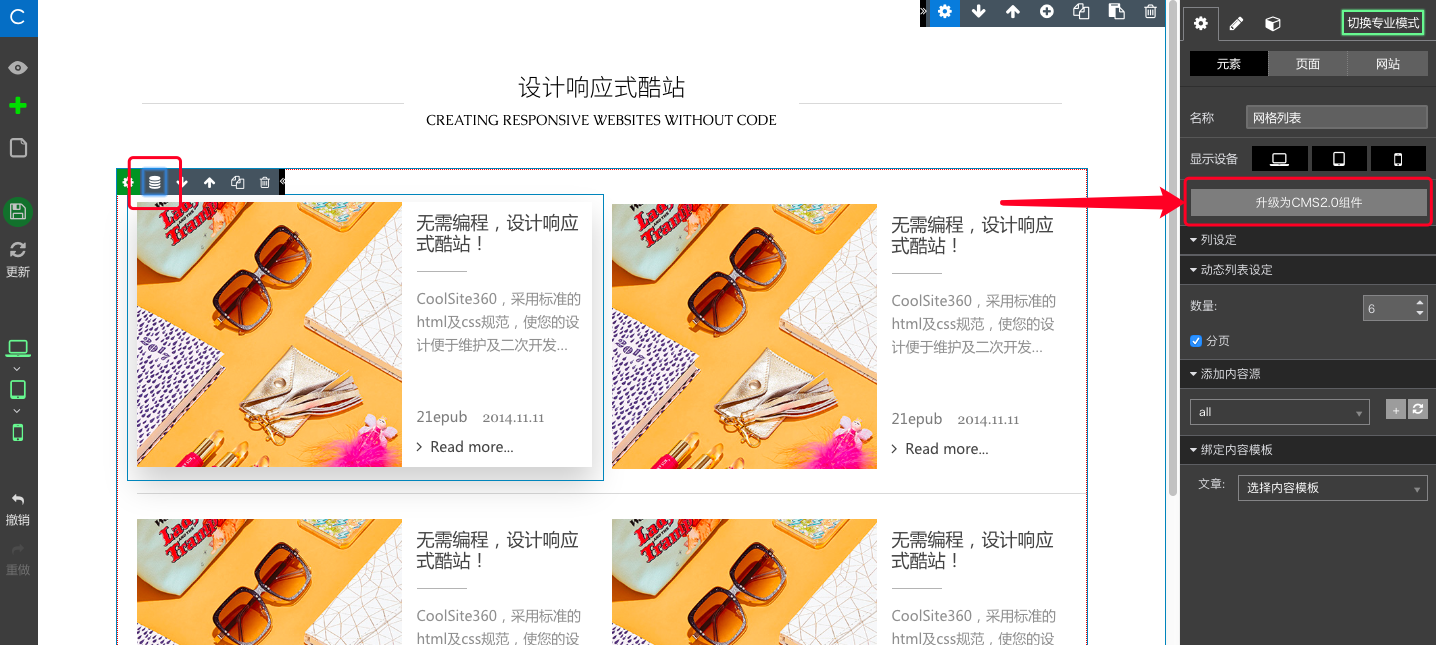
3.升级后配置面板出现很多配置项,(这相对1.0版本具有更多的功能及实用性)。
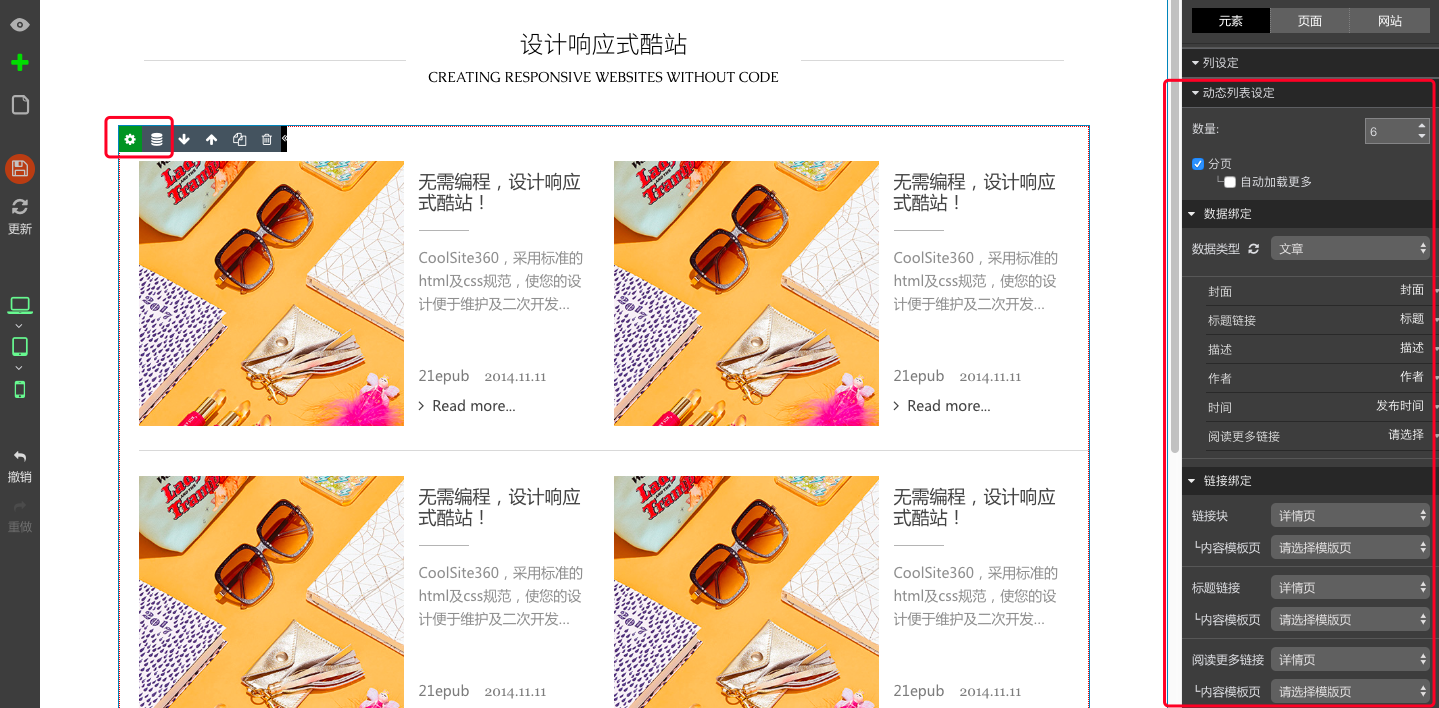
4.首先绑定数据,选择绑定数据下的数据类型(对应工作台建立的内容结构表),这里以文章为例。

5.选择绑定文章后,里面的每一项已经默认绑定了,如果需要绑定不同的项可以在右侧的下拉菜单选择不同的绑定源。注意绑定数据类型必须一致。比如:文本类型不能绑定图片类型。

6.绑定好后保存预览。显示结果是工作台的文章列表标题封面就绑定成功了。

内容详情页的绑定
上面只是绑定了文章的封面、标题等。下面给大家介绍怎么点击封面、标题能够跳转详细展示文章页面。
1.在编辑器的左侧面板找到页面,点击后选择添加CMS内容模版页新建命名,如:页面1。
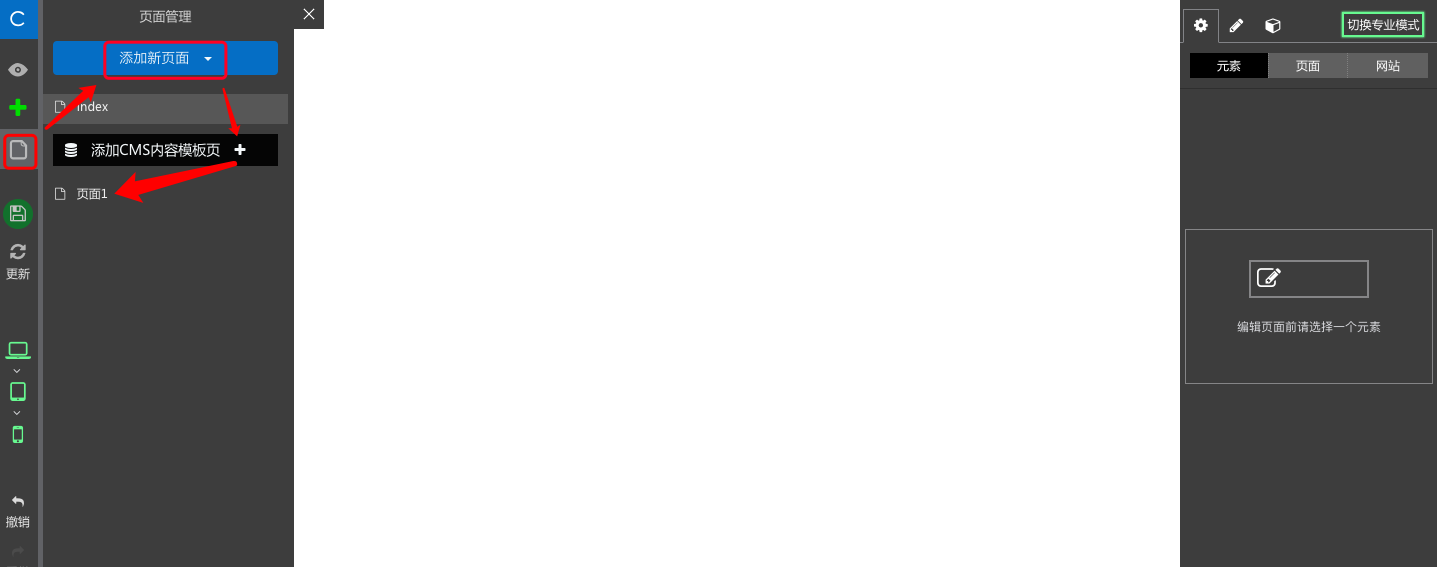
2.在左侧功能模块找到CMS1.0文章详细页模版,选择插入到页面中。
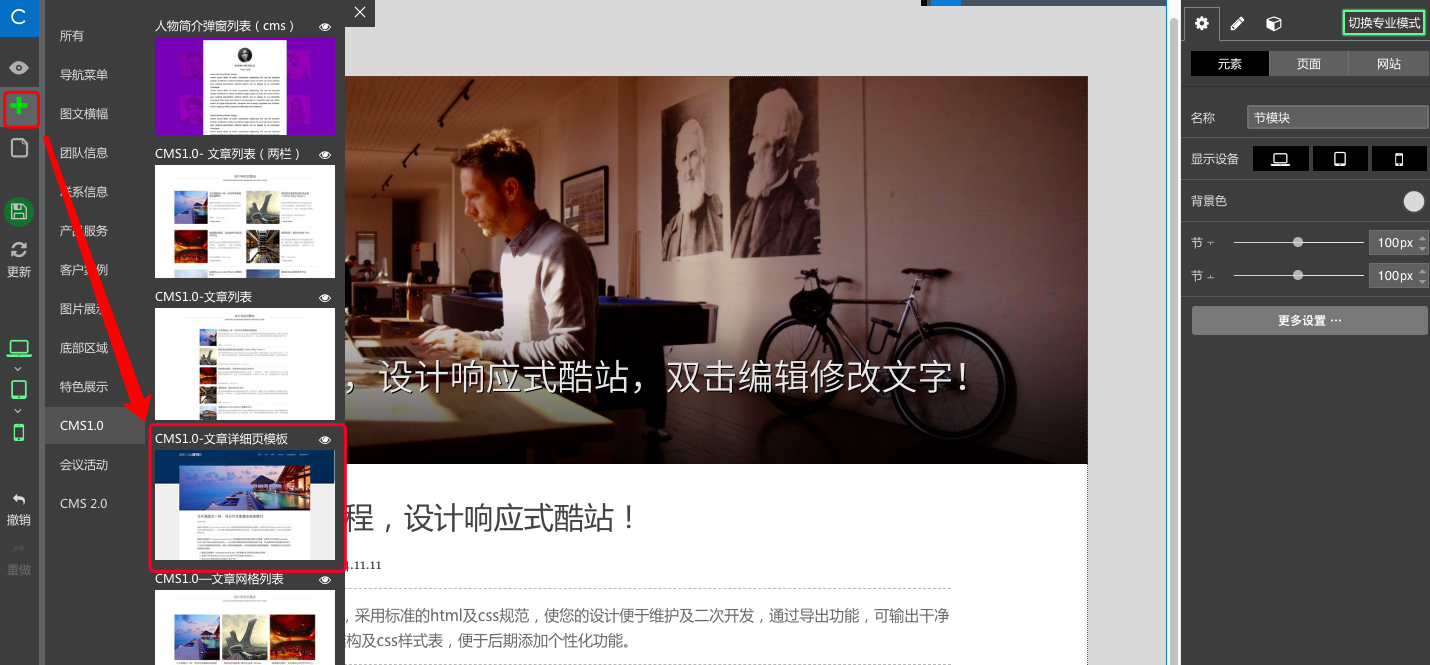
3.在CMS模块的菜单栏点击数据绑定按钮,右侧面板点击升级为CMS2.0组件(详细页也要升级,否则会绑定失败)。
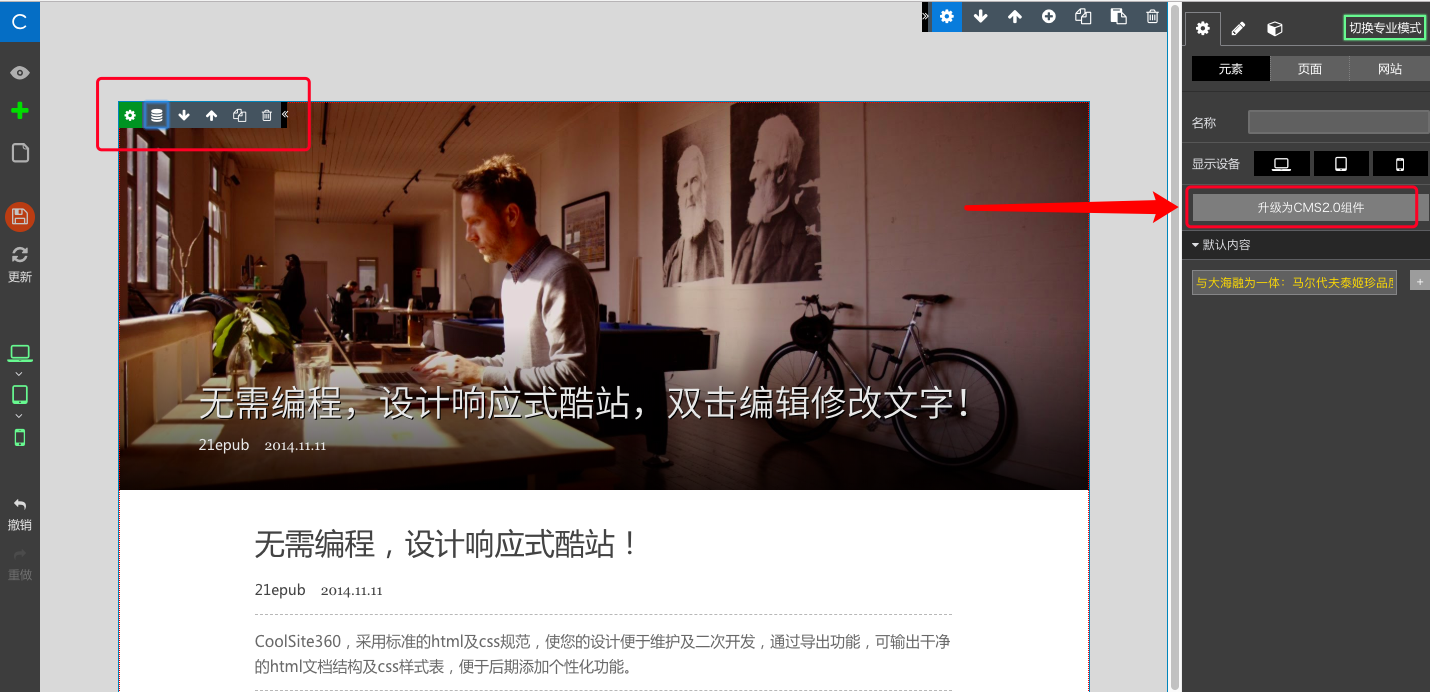
4.升级完成后配置绑定项。
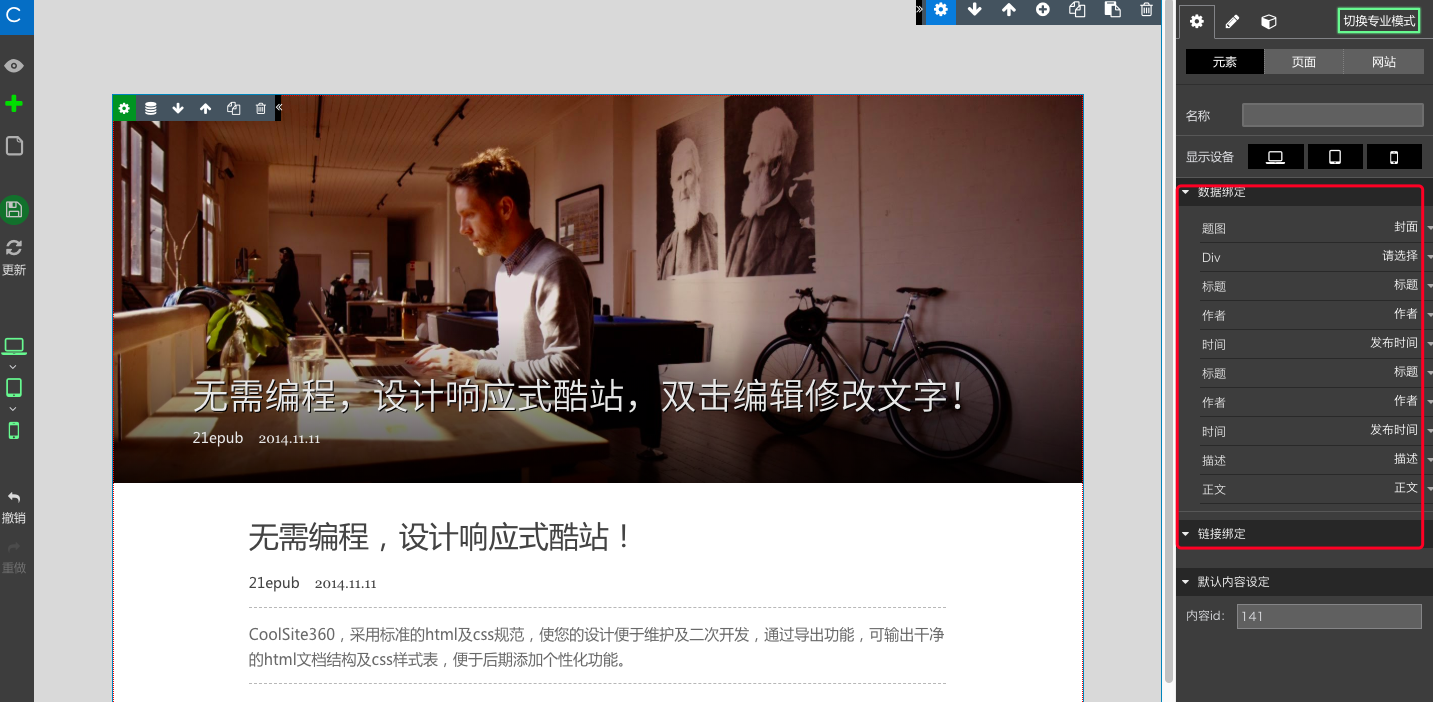
5.这时返回index页面中设置绑定,对文章列表-两栏组件绑定详细页,在右侧面板的链接面板设置页面1(详细页)链接项进行绑定。
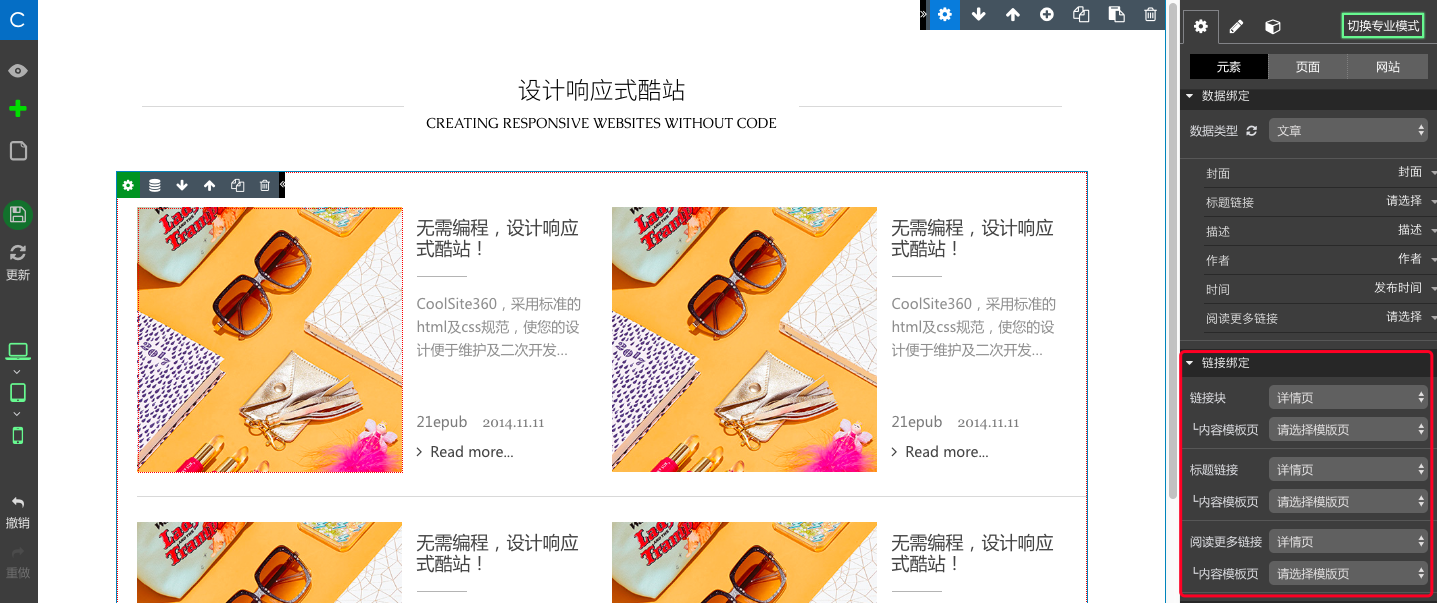
6.链接块选择详页,其他链接类型以后在探讨。
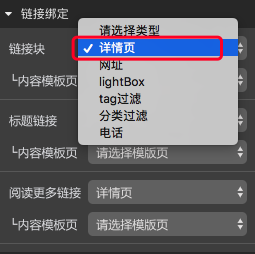
7.内容模版页选择添加的页面1(详细页)绑定。
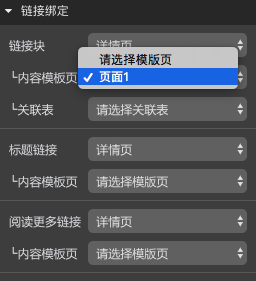
8.每一链接项分别对应绑定。
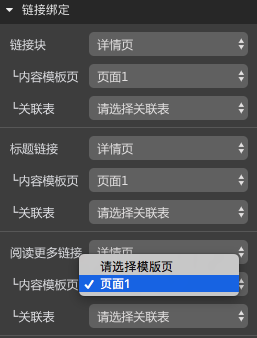
4.保存后预览如下所示:
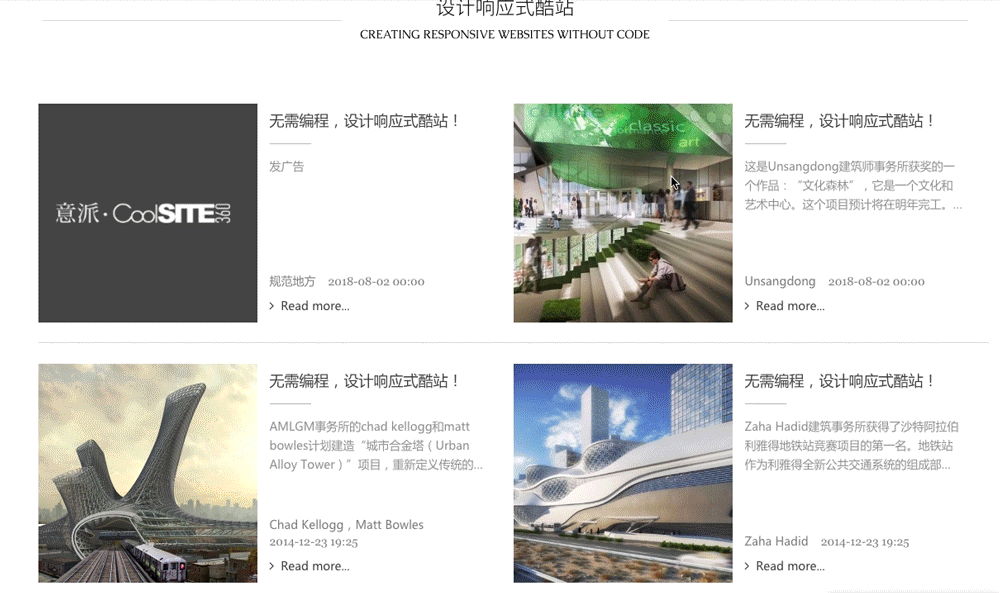
以上就完成CMS2.0的绑定数据流程,你只需要在工作台编辑发布文章,就可以在网站上实时看见啦!更多CMS2.0的用法我们在后面的教程在谈论,以下是CMS2.0的视频配套教程。方便大家学习和参考。
http://www.coolsite360.com/resources/coursecontent/5a0b11a36c85695735fe407c/
